谁能知道微软在你的计算机里隐藏的秘密
- 格式:docx
- 大小:29.82 KB
- 文档页数:13
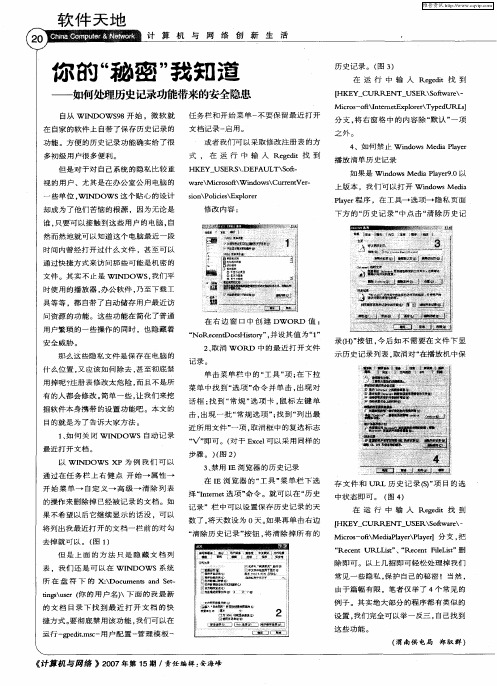


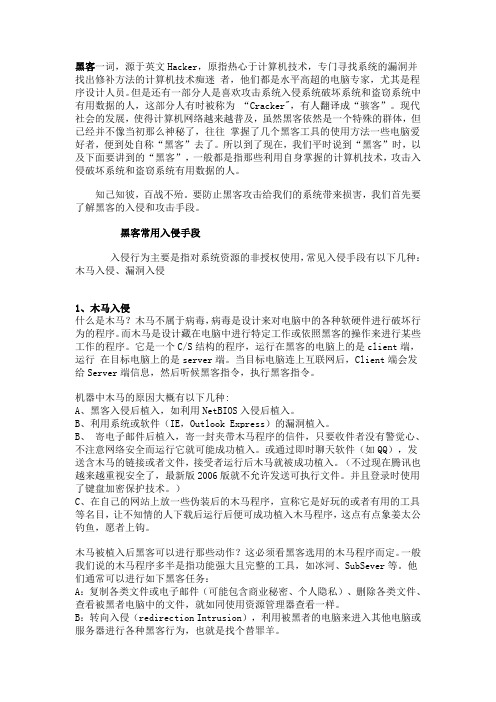
黑客一词,源于英文Hacker,原指热心于计算机技术,专门寻找系统的漏洞并找出修补方法的计算机技术痴迷者,他们都是水平高超的电脑专家,尤其是程序设计人员。
但是还有一部分人是喜欢攻击系统入侵系统破坏系统和盗窃系统中有用数据的人,这部分人有时被称为“Cracker",有人翻译成“骇客”。
现代社会的发展,使得计算机网络越来越普及,虽然黑客依然是一个特殊的群体,但已经并不像当初那么神秘了,往往掌握了几个黑客工具的使用方法一些电脑爱好者,便到处自称“黑客”去了。
所以到了现在,我们平时说到“黑客”时,以及下面要讲到的“黑客”,一般都是指那些利用自身掌握的计算机技术,攻击入侵破坏系统和盗窃系统有用数据的人。
知己知彼,百战不殆。
要防止黑客攻击给我们的系统带来损害,我们首先要了解黑客的入侵和攻击手段。
黑客常用入侵手段入侵行为主要是指对系统资源的非授权使用,常见入侵手段有以下几种:木马入侵、漏洞入侵1、木马入侵什么是木马?木马不属于病毒,病毒是设计来对电脑中的各种软硬件进行破坏行为的程序。
而木马是设计藏在电脑中进行特定工作或依照黑客的操作来进行某些工作的程序。
它是一个C/S结构的程序,运行在黑客的电脑上的是client端,运行在目标电脑上的是server端。
当目标电脑连上互联网后,Client端会发给Server端信息,然后听候黑客指令,执行黑客指令。
机器中木马的原因大概有以下几种:A、黑客入侵后植入,如利用NetBIOS入侵后植入。
B、利用系统或软件(IE,Outlook Express)的漏洞植入。
B、寄电子邮件后植入,寄一封夹带木马程序的信件,只要收件者没有警觉心、不注意网络安全而运行它就可能成功植入。
或通过即时聊天软件(如QQ),发送含木马的链接或者文件,接受者运行后木马就被成功植入。
(不过现在腾讯也越来越重视安全了,最新版2006版就不允许发送可执行文件。
并且登录时使用了键盘加密保护技术。
)C、在自己的网站上放一些伪装后的木马程序,宣称它是好玩的或者有用的工具等名目,让不知情的人下载后运行后便可成功植入木马程序,这点有点象姜太公钓鱼,愿者上钩。

微软Windows操作系统漏洞案例分析在计算机领域中,操作系统是一种核心软件,它控制并管理计算机系统的硬件和软件资源。
然而,即使由全球领先的技术公司微软开发和维护的Windows操作系统也并非完美无缺,经常会被发现存在各种漏洞。
本文将对一些微软Windows操作系统漏洞案例进行深入分析,探讨造成这些漏洞的原因以及微软的应对措施。
漏洞一:Conficker蠕虫病毒漏洞Conficker蠕虫病毒是在2008年发现的一种针对Windows操作系统的网络蠕虫。
它利用了Windows操作系统中的漏洞进行传播,迅速感染了全球数百万台计算机。
这个漏洞的严重性在于它可以突破用户密码,获取管理员权限,并以此控制被感染计算机上的操作。
造成Conficker蠕虫病毒漏洞的原因主要有两点。
一是微软在发布Windows操作系统时未能及时识别和修复相关漏洞,导致黑客利用了这些弱点进行攻击。
二是一些用户忽视了操作系统的安全更新以及安装有效的防病毒软件等措施,为黑客入侵提供了可乘之机。
微软针对Conficker蠕虫病毒漏洞采取了多种措施进行应对。
首先,他们修复了Windows操作系统中被利用的漏洞,并提供了相应的安全更新,用户可以通过自动更新系统来获得这些修补程序。
其次,微软还加强了对恶意软件的检测和清除能力,以便用户及时发现和清除被感染的计算机。
此外,微软还积极与政府、反病毒厂商和互联网服务提供商等各方合作,共同打击Conficker蠕虫病毒的传播。
漏洞二:永恒之蓝(EternalBlue)漏洞永恒之蓝是一种利用微软Windows操作系统远程执行代码的漏洞,该漏洞于2017年被曝光。
该漏洞的严重性在于黑客可以利用它在计算机网络间迅速传播恶意软件,从而导致整个网络受到破坏。
造成永恒之蓝漏洞的原因是微软的某些操作系统版本没有及时修复相关的安全漏洞,使黑客有机可乘。
此外,该漏洞的爆发也提醒了用户重视操作系统的安全性,及时更新系统和安装补丁程序等。

每天关机前要做的清洗:双击“我的电脑”——右键点C盘——点“属性”——点“磁盘清理”——点“确定”——再点“是”——再点“确定”。
清理过程中,您可看得到未经您许可(您可点“查看文件”看,就知道了)进来的“临时文件”被清除了,盘的空间多了。
对D,E,F盘也要用这法进行。
二、随时要进行的清理:打开网页——点最上面一排里的“工具”——点“Internet选项”——再点中间的“Internet临时文件”中的“删除文件”——再在“删除所有脱机内容”前的方框里打上勾——再点“确定”——清完后又点“确定”。
这样,可为打开网和空间提高速度。
三、一星期进行的盘的垃圾清理:点“开始”——用鼠标指着“所有程序”,再指着“附件”,再指着“系统工具”,再点“磁盘粹片整理程序”——点C盘,再点“碎片整理”(这需要很长时间,最好在您去吃饭和没用电脑时进行。
清理中您可看到您的盘里的状况,可将清理前后对比一下)——在跳出“清理完成”后点“关闭”。
按上述,对D,E,F盘分别进行清理。
电脑系统越来越慢,怎么删除临时文件啊1.关闭"休眠"方法:打开[控制面板]→[电源选项]→[休眠],把"启用休眠"前面的勾去掉说明:休眠是系统长时间一种待机状态,使您在长时间离开电脑时保存操作状态,如果您不是经常开着电脑到别处去的话,那就把它关了吧!☆立即节省:256M2.关闭"系统还原"方法:打开[控制面板]→[系统]→[系统还原],把"在所有驱动器上关闭系统还原'勾上说明:系统还原是便于用户误操作或产生软件问题时的一种挽救手段,可以回复到误操作以前的状态.不建议初级用户使用.当然,它采用的是跟踪手段,需要记录大量信息,所消耗的资源也要很大的.☆立即节省:数百M (根据还原点的多少而不同)您也可以在不关闭系统还原的前提下,相应的减少系统还原所占的磁盘空间,这只会减少可用还原点的数目,一般还原点有一两个就够了吧.方法:...[系统还原]-选择一个"可用驱动器"-[设置]-调整"要使用的磁盘空间"3.关闭"远程管理"方法:打开[控制面板]→[系统]→[远程],把"允许从这台计算机发送远程协助邀请"前面的勾去掉.说明:谁会经常用到这种功能呢?它占用的不是磁盘空间,但是会影响系统运行速度.☆提高系统性能4.关闭"自动更新"方法:打开[控制面板]→[自动更新]→选"关闭自动更新"说明:系统更新占用的也不是磁盘空间,您可以在有可用更新时到微软的更新页面上更新,而不是总需要一个进程监视那是不是有可用更新.☆提高系统性能5.关闭"索引服务"方法:[开始]→[运行]→输入"msconfig"→[服务] 去掉indexing servise前面的勾说明:索引服务是提高系统搜索速的的,谁没事总在系统里搜来搜去啊☆提高系统性能6.减少开机加载的启动项方法:[开始]→[运行]→输入"msconfig"→[启动] 去掉不必要的启动项说明:必要的启动项一般"系统盘\windows\system32下的最好不要去掉;而肯定能去掉的有TINTSETP IMJPMIG IMSCMIG QQ 等☆加快开机速度7.合理设置虚拟内存方法:打开[控制面板]→[系统]→[高级]-[性能]设置-[高级]-[虚拟内存]更改-在"自定义大小"中填入数值说明:一般的最小值是物理内存的1.5倍,最大值是物理内存的3倍;如果您经常运行大型软件的话最小值应该设为(物理内存*1.5*0.2+物理内存*1.5),最大值应为(物理内存*3*0.2+物理内存*3)☆提高系统性能8.取消系统失败时的日志文件和询问打开[控制面板]→[系统]→[高级]→[启动和故障恢复]→[系统失败] 去掉"将事件写入系统日志""发送错误警报"☆提高系统性能9.删除无用的文件方法:打开[控制面板]→[文件夹选项]→[查看]→[显示所有文件和文件夹]C:\Documents and Settings\用户名\Cookies\除index文件外的所有文件(浏览网页产生的记录文件)C:\Documents and Settings\用户名\Local Settings\Temp\下的所有文件(用户临时文件)C:\Documents and Settings\用户名\LocalSettings\TemporaryInternet Files\下的所有文件(浏览网页记录的多媒体信息,加速以后浏览)C:\Documents and Settings\用户名\Local Settings\History\下的所有文件(访问历史纪录)C:\Documents and Settings\用户名\Recent\下的所有文件(最近浏览文件的快捷方式)C:\WINDOWS\Temp\下的所有文件(临时文件)C:\WINDOWS\ServicePackFiles下的所有文件(升级sp1或sp2后的备份文件)C:\WINDOWS\Driver Cache\i386下的压缩文件(驱动程序的备份文件)C:\WINDOWS\SoftwareDistribution\download下的所有文件(未完成的软件下载)C:\Windows\下以$u... 开头的隐藏文件(微软更新安装文件备份)☆立即节省:数百M10.磁盘碎片整理下面该做的就是磁盘碎片整理了,只有整理之后才能获得更多的空间哦^_^方法:[开始]→[程序]→[附件]→[系统工具]→[磁盘碎片整理]...(记得先"分析"后"整理")二。
(一)学会如何看开机信息为使用电脑时间比较长的老用户,难免会到朋友或同事家帮忙维护、维修电脑,有时还要帮人购买PC,这时我们肯定会带上硬件检测软件。
不过,谁也不能随身总是带着这些软件,如果手头上没有合适的检测软件该怎么办呢?总不能因此就什么都不知道吧?那样你的高手形象大大会受损的,其实,离开这些软件我们也能明明白白查看电脑硬件的配置情况。
下面我们就来一起学习一下吧。
一、开机自检中查看硬件配置机器组装结束后即使不装操作系统也可以进行加电测试,在开机自检的画面中就隐藏着硬件配置的简单介绍哟(由于开机画面一闪而过,要想看清楚的话,记得及时伸手按住“PAUSE”键)。
1、显卡信息开机自检时首先检查的硬件就是显卡,因此启动机器以后在屏幕左上角出现的几行文字就是有显卡的“个人资料”介绍。
四行文字中,第一行“GeForce4 MX440……”标明了显卡的显示核心为GeForce4 MX440、支持AGP 8X技术;第二行“Version……”标明了显卡BIOS的版本,我们可以通过更新显卡BIOS版本“榨取”显卡性能,当然更新后这一行文字也会随之发生变化;第三行“Copyright (C)……”则为厂商的版权信息,标示了显示芯片制造厂商及厂商版权年限;第四行“64.0MB RAM”则标明了显卡显存容量。
2、CPU及硬盘、内存、光驱信息显示完显卡的基本信息之后,紧接着出现的第二个自检画面则显示了更多的硬件信息,像CPU型号、频率、内存容量、硬盘及光驱信息等都会出现在此画面中。
该画面最上面两行文字标示了主板BIOS版本及BIOS制造商的版权信息;紧接着的文字一看就明白啦,当然是主板芯片组喽;其下几行文字则标明了CPU的频率及内存容量、速度。
呵呵,我这个CPU和内存是超频使用的,所以频率可不太正规哟;下面四行“IDE……”则标明了连接在IDE主从接口上的设备,包括硬盘型号及光驱型号等等。
3、主板信息在第二个自检画面的最下方还会出现一行关于主板的信息,前面的日期显示的是当前主板的BIOS更新日期,后面的符号则是该主板所采用的代码,根据代码我们可以了解主板的芯片组型号和生产厂商。
计算机的隐藏功能计算机的隐藏功能在很多人眼中可能是未知的,因为它们并不会直接显示在操作系统界面中。
然而,计算机的隐藏功能实际上是非常广泛的,而且可以用于各种用途。
下面就介绍一些常见的计算机隐藏功能。
1. BIOS设置:BIOS是计算机的基本输入输出系统,它管理计算机的硬件和启动过程。
在BIOS设置中,用户可以调整各种设备和启动选项,以满足自己的需求。
这些设置通常通过按下特定的键(如Del、F2或Esc)进入BIOS菜单,然后在菜单中进行调整。
2. 高级选项:操作系统通常提供一些高级选项,用于调整计算机的性能和外观。
例如,Windows操作系统中的高级选项可以用于调整桌面的外观、改变声音和鼠标的行为等。
3. 命令行工具:除了图形界面之外,计算机还提供了命令行界面,可以通过命令行工具与计算机进行交互。
命令行工具可以执行各种任务,例如管理文件和文件夹、安装和卸载程序等。
虽然命令行工具对于一般用户来说可能不太友好,但对于系统管理员和高级用户来说非常有用。
4. 数据恢复:当数据丢失或被删除时,计算机上的一些隐藏功能可以帮助用户恢复数据。
例如,Windows操作系统提供了“回收站”功能,可以将误删除的文件恢复到原来的位置。
另外,还有一些数据恢复软件可以帮助用户从格式化的硬盘中恢复数据。
5. 系统维护工具:计算机的隐藏功能还包括一些系统维护工具,用于优化和修复计算机的性能问题。
例如,Windows操作系统提供了“系统配置实用程序”(msconfig.exe),可以禁用启动时自动运行的程序,提高启动速度。
另外,还有一些反病毒软件和优化工具可以帮助用户保持计算机的安全和高效。
6. 计算机快捷键:计算机上隐藏的一些功能也可以通过快捷键来实现。
例如,Ctrl + Alt + Del组合键可以打开Windows任务管理器,用于关闭卡死的程序;Win + L组合键可以快速锁定计算机,保护用户的隐私。
总而言之,计算机的隐藏功能是为了提供更多的自定义和管理选项,以满足用户的不同需求。
声明:作者(译者)不对任何由读者自己造成或者由于其他原因造成的损失和信息丢失负责.概要:在你的计算机里有很多微软试图隐藏的文件目录.在这些目录中你会(主要)发现有这样两种东西:Microsoft Internet Explorer记录了你所访问过的所有站点--即使你已经清空了你的缓存,Microsoft Outlook和Microsoft Outlook Express记录了你所有的E-MAIL信息--即使你已经从垃圾箱中把他们清除(其中也包括来往信件中的附件).请相信我,我所说的还不到实际的50%.我之所以说这些文件都隐藏得很好,是因为他们确实隐藏得非常好.以至于如果你没有什么DOS的知识,那你就不可能找到这些东西.我之所以这么说是因为其中有些文件只能在DOS或只能在Windows Explorer里显示.还有些文件在DOS和Windows里都不能显示,但是可以通过一个特定的工作环境来显示他们.基本上以下我所提到的东西如果你并不事先知道他们的存在,那么在日常的使用过程中遇到他们的机会是微乎其微的.为了向你们展示这些隐藏的文件是多么的卑鄙,我举个简单的例子,其中有三个隐藏的文件夹包括了:你的姓名,地址,电话号码,你所访问过的网站,你所发出或接受到的每一封E-MAIL,你所发出或接受到的每一个附件,你通过搜索引擎所查找的每一个关键字,你所下载的每一个文件名,包含有"敏感"信息的文档名,你的所有Cookies的副本,来自你的HOTMAIL账户的完全可读的E-MAIL,你的PGP密匙,还有更多...有趣的是以上的所有在microsoft的官方网站上却只字未提.前言:我知道已经有人开始意识到我所提的这些方面.但是我确信绝大部分的人不知道这一切.这篇指南的目的是告诉大家微软的产品究竟干了些什么以及如何从微软的手中重新获得我们自己的隐私权.感谢阅读此文.索引:1.定义和缩写2.你为什么要删除这些文件3.如何尽快的删除这些文件(推荐给非专业人士)3.1如果你使用Microsoft Internet Explorer3.2清理你的注册表3.3如果你使用Microsoft Outlook Express3.4彻底删除文件3.5继续使用Microsoft Internet Explorer(强烈不推荐)4.逐步带你走近这些隐藏的文件(推荐给专业人士)5.看看OUTLOOK的真正面目6.微软是如何做到这些的7.+s代表隐秘而不是系统8.FIND FAST的真正面目8.1删除FIND FAST9.看看微软为了防止人们发现这些隐藏的文件而尽了多大的努力10.最终注解和联系方式10.1推荐阅读11.特别鸣谢12.参考联接----------------------------------------------------------------------1.定义和缩写我所提出的最好的定义就是以下这个:I)所谓的"深度隐藏"的文件/文件夹就是在你选择了"显示所有文件"选项的时候依然不能被Windows Explorer所显示,也不能在MS-DOS列文件目录时被显示,同样不能通过"查找"来找到的这样的文件/文件夹.a)必须通过最少一个工作环境来使Explorer可以显示他们(深度隐藏文件/文件夹)b)必须通过最少一个工作环境来使MS-DOS可以显示他们(深度隐藏文件/文件夹)c)必须通过最少一个工作环境来使"查找"可以找到他们(深度隐藏文件/文件夹)d)他们是被蓄意隐藏的.II)要把"深度隐藏"的文件/文件夹同简单的加上h(隐藏属性)的文件/文件夹(如MSDOS.SYS或SYSBCKUP 文件夹)区分开来.III)要把"深度隐藏"的文件/文件夹同"其他"的一些故意隐藏的文件(如一个文件名为??ë?x¥.的文件)区分开来.DOS = 磁盘操作系统MSIE = Microsoft Internet ExplorerTIF = Temporary Internet Files (folder) (临时Internet文件/文件夹)HD = 硬盘OS = 操作系统----------------------------------------------------------------------2.我为什么要删除这些文件?1)因为这明显涉及到你的隐私安全问题2)因为微软是蓄意的要保留这些记录(至于原因,我只能进行猜测)3)因为这些文件占用了大量的磁盘空间,我曾经发现一台计算机里有200兆的空间被这样的文件所占用,这下你可以明白究竟是什么使你的计算机越来越慢了.在按照以下的措施进行过以后你可能会发现你的计算机的性能得到了巨大的提升.-----------------------------------------------------------------------3.如何尽快的删除这些文件这部分将逐步地讲述如何尽快的删除这些文件.这个部分推荐给非专业人士.而进一步的研究将在第4部分中讨论,请注意以下的步骤将删除你的所有缓存文件,所有cookie文件,所有E-MAIL信息.如果你正在使用MSIE的脱机浏览功能的话,这些脱机文件也将被删除.-----------------------------------------------------------------------3.1如果你使用Microsoft Internet Explorer1)先关闭你的计算机,再重新开机.2)在你的计算机开机过程中按F8键直到你看见一个选择菜单3)选择"命令行模式"(这将使你进入实DOS模式)4)在你的计算机启动完毕后你将看见C:>_,然后输入以下的命令在每行的结尾按"回车"键.CD\WINDOWS\TEMPOR~1DELTREE/Y CONTENT.IE5(如果以上的命令无效,则输入以下命令CD\WINDOWS\APPLIC~1\TEMPOR~1DELTREE/Y CONTENT.IE5(如果以上的命令仍然无效,则输入以下命令CD\WINDOWS\LOCALS~1\TEMPOR~1DELTREE/Y CONTENT.IE5(如果你确信你使用的是MSIE,且上面的步骤都无效,那么请发E-MAIL给我.找到这个文件夹的位置是我的任务,我对于MSIE爱把自己的缓存藏在什么地方非常感兴趣.我知道更低版本的MSIE通常把缓存放在"C:\WINDOWS\CONTENT"内.)5)这个通常会花费一个相当长的时间来完成上面的删除.删除的时间越长,微软记录的你的个人信息就越多.上面的操作完成后,再进行以下操作:CDDELTREE/Y TEMPDELTREE/Y WIN386.SWPCD\WINDOWSDELTREE/Y COOKIESDELTREE/Y TEMPDELTREE/Y WIN386.SWPDELTREE/Y HISTORY----------------------------------------------------------------------3.2清理你的注册表重启你的计算机,等待WINDOWS装载完毕1)进入DOS("开始">"所有程序">"命令提示符(MS-DOS Prompt)")在命令行敲入以下命令:regedit2)这时会显示注册表编辑器,选择"编辑">"查找".3)输入"TypedURLs"然后点"查找下一个".你将会被带到一个你所手工输入的所有联接的地方.4)删除你所找到的所有联接.不要删除文件夹(如"01","02","03"等),在找到的键值上双击以确认他们确实是联接,我所找到的我的键值如下:HKEY_USERS/Default/Software/Microsoft/Internet Explorer/TypedURLs/HKEY_CURRENT_USER/Software/Microsoft/Internet Explorer/TypedURLs/5)在注册表编辑器里你找到这个键值:HKEY_LOCAL_MACHINE/Software/Microsoft/Windows/CurrentVersion/Explorer/RemoteComputer/NameS pace/{d6277990-4c6a-11cf-8d87-00aa0060f5b5}6)删除键值{d6277990-4c6a-11cf-8d87-00aa0060f5b5}这会使你的"查找:文件或文件夹"程序运行更加快速.----------------------------------------------------------------------3.3如果你安装了OUTLOOK或OUTLOOK EXPRESS1)安装一个第三方的E-MAIL管理程序如:Eudora或者Pegasus Mail.(译者注:中国人推荐使用FOXMAIL)并且确保安装正确完成.2)备份你所想要保存的所有E-MAIL(打印出来,或者把他们发送到其他的电子邮箱)3)卸载OUTLOOK警告: 按照上面的步骤就不会损失你的任何E-MAIL信息,再次核对后返回命令行(DOS prompt),继续输入以下命令:dir *.mbx /s/pdir *.mbx /s/p/ah你将会看到如下的文件:INBOX.MBXOUTBOX.MBXSENTIT~1.MBXDELETE~1.MBXDRAFTS.MBX如果显示了这些文件,这些文件必然存在于以下的这些目录中的任何一个:C:\WINDOWS\APPLICATION DATA\MICROSOFT\OUTLOOK EXPRESS\MAILC:\PROGRAM FILES\INTERNET MAIL或NEWS\%USER%\MAIL(如果这些.mbx文件存在于其他的位置,那么你最好不好删除他们,因为这些文件不是来自OUTLOOK的.如果你确定他们确实同样来自OUTLOOK,请发E-MAIL给我.)接下来输入以下命令中的一组(取决于你的.mbx文件的位置).记住,这会删除你的所有E-MAIL信息,所以如果你想要保留你的E-MAIL信息请事先打印出来或转发至其他的电子邮箱.此时你可以使用你已经安装的Eudora或Pegasus Mail(译者注:FOXMAIL).CD\WINDOWS\APPLIC~1\MICROS~1\OUTLOO~1DELTREE/Y MAIL或CD\PROGRA~1\INTERN~1\%USER%(用你的用户名来替换%USER%)DELTREE/Y MAIL-----------------------------------------------------------------------3.4彻底删除你的文件也许你早就知道,删除文件只是删除指向这个文件的索引.事实上你所删除的文件依然存在于你的硬盘上,任何人都可以很轻松的恢复他.BCWipe使一个用来彻底删除文件的很好的程序.如果你使用DOS,FileDust是一个曾在ZDNET上获得5星的可以完成这个任务的很好的程序.如果你使用PGP,那在PGPtools里你会发现有一个"Freespace Wipe"的选项.Norton Utilities里也包括了一个很好的彻底删除文件的程序.你也可以通过拥有30天的试用期来使用Evidence Eliminator,这可能是确保你的隐私的最好的程序了.-----------------------------------------------------------------------3.5继续使用Microsoft Internet Explorer如果你坚持继续使用Microsoft Internet Explorer,那么我推荐你至少要具备以下程序中的一个:PurgeIEAnonymizer Window WasherCache and Cookie Washer for IE我也曾经尝试和测试了同类的其他的一些程序,如果你知道他们当中不能通过测试的数目,你可能会大跌眼镜的.譬如,HistoryKiller 2001宣称他可以清除所有的文件,但是我奉劝你们不要相信他.4.逐步带你走近这些隐藏的文件以下的这个部分是为那些对自己计算机的细节部分感兴趣的读者准备的.此部分适用于专业人士.1)首先,进入DOS模式,在命令行输入以下的命令(全部以小写形式):c:\windows\explorer /e,c:\windows\tempor~1\content.ie5你看到那些在"content.ie5"目录下以数字和字母命名的文件了么?这是微软试图通过使用复杂的文件名来使他的计划越发难以理解.(早期版本的IE仅以"cache#."来命名)这些数字和字母命名的文件夹就是微软生成的用来保存你的cookies和缓存的文件夹.把他们的名字记下来(他们应该是如此类的样子:6YQ2GSWF, QRMTKLWF, U7YHQKI4, 7YMZ516U, WQK6Z9UV等)如果你在其中任何以个文件夹上双击,什么都不会显示出来,这并不代表着里面没有任何的文件,而是Windows Explorer向你撒谎了.如果你真的想知道这些数字和字母命名的文件夹内的内容,那只能在DOS下面实现了(其实,Skywalker曾教过我一个使用工作环境来查看其内容的方法,但是有点难以用语言来解释清楚,我承诺会在下一个版本中说清楚这个方法.)2)重启进入MS-DOS模式(你之所以要重启是因为windows"锁定"了其中的一些文件)3)在命令行输入以下命令:CD\WINDOWS\TEMPOR~1\CONTENT.IE5CD %alphanumeric%(用你刚才所记下的第一个名字来替换%alphanumeric%)DIR/P注意:你现在进入了一个DOS宣称并不存在的目录,而在这个目录中存放了Windows Explorer宣称并不存在的缓存和cookies.(译者注:说谎的Microsoft!)这些目录就是你发现的硬盘空间减少之谜的直接原因.也许你会发现其中存在一些很有趣的东西:你所访问过的所有色情网站的图片(译者注:我的计算机里可没有啊)和其他一些完全是在浪费你的硬盘空间的Internet临时文件如果你使用HOTMAIL(或其他一些页面邮件服务系统),你可以看到你的一些旧信息就存放在那里,如果自己想再次浏览他们,只要把他们拷贝到其他的目录然后用你的浏览器打开就可以了.从这些cookies中重新获得你的个人信息非常容易.譬如,你曾经在购过物,那么这里就有你的姓名和E-MAIL,如果你是的一个用户,那么这里就有你的城市,国家和邮编也保留了类似的信息.那么在进行下一步骤之前,慢慢享受这些由数字和字母命名的文件夹带给你的"乐趣"吧.5)输入以下命令:CD\WINDOWS\TEMPOR~1\CONTENT.IE5EDIT /75 INDEX.DAT (或者"EDIT /16 index.dat")你将会看到一个充满二进制串的蓝色编辑界面.6)按住"Page Down"直到你开始看到一些联接的列表.这些都是你曾经访问过的站点及这些站点的摘要.除了这些联接外,你还会发现他甚至以纯文本的形式纪录了你在搜索引擎所输入的每一个关键字.7)在你搜索完毕后,你可以选择"File">"Exit"来退出.下面你可以通过输入以下命令来删除这些文件:8)DELTREE/Y C:\WINDOWS\TEMPOR~1(如果你的TIF文件夹不是C:\WINDOWS\TEMPOR~1的话,就用正确的来替换他)以上这个操作可能也会花费相当长的一段时间,当你完成后,我们来看看你的历史纪录吧.9)输入以下命令:CD\WINDOWS\HISTORY\HISTORY.IE5EDIT /75 INDEX.DAT (或者"EDIT /16 index.dat")你将会再次看到一个充满二进制串的蓝色编辑界面.10)按住"Page Down"直到你开始看到一些联接的列表.这些是你曾经访问过的站点的另一个记录.这里可能还存有其他一些东西,如果你还看到什么有意思的东西,你可以发E-MAIL给我.现在我将与你分享一些来自我的index.dat里的片段.Client UrlCacheMMF Ver 5.2@@3yiâ€àOÐ ê:+00?‘¶}*Á? 5.txt59MS6C:%\DAVE'SHD.TXTMSIE5.C:你注意到"C:"和"\DAVE'S HD\MSIE5.TXT"了么?"DAVE"是我计算机里我的用户名,"DAVE'S HD"是我的局域网中的根文件夹.而"MSIE5.TXT"是我计算机里存放的一个文本文件的文件名,其中包含的就是我这项研究的结果,主要是一些联接和注释.你看到这个场面你发现有什么不对劲的了么?天啊!他竟然会对我的硬盘里的文件做手脚!,不光如此,而且他还把这个文件存放在一个即不能用DOS也不能用Windows Explorer发现的地方.这个文件又与我的这个研究相关,难道这仅仅是巧合么?!显然,我的第一个假设就是微软扫描我的硬盘记录任何包含"敏感"字符的信息.在上面的这个例子里,可能是我的"MSIE5.TXT"中包含了一些微软不愿意看到的东西,想要知道我又发现了什么,请参考第8部分"FIND FAST的真正面目".1)如果这时你还耐着性子看我的文章,那么就输入以下的命令:CD\WINDOWS\HISTORY2)找出这些mmXXX.dat(删除他们),再输入以下命令:CD\WINDOWS\HISTORY\HISTORY.IE5CD MSHIST~1EDIT /75 INDEX.DAT (或者"EDIT /16 index.dat")你会发现这里有更多你internet历史记录,注意可能这里还有其他的一些mshist~x文件夹.3)你可以对发现的每一个mshistxx文件重复以上的步骤.4)看到这你可能忍无可忍的想删除些什么了,那么输入以下的命令:CD WINDOWSDELTREE/Y HISTORY我所知道的就这么多了,如果你使用Outlook的话,你可以再检查一下你的*.mbx文件(dir *.mbx/s),在下一章节我们将更加深入的继续我们的讨论.5.看看OUTLOOK EXPRESS的真正面目好好想想如果你的所有的E-MAIL信息都被暗中的记录下来的话,你会怎么说?E-MAIL记录保留了你所说的一切记录,即使你已经使用OUTLOOK来进行过删除操作.你被OUTLOOK蒙骗了,以为自己进行过2次删除,那么那些信息就理应彻底的从这个世界里消失了.首先,OUTLOOK先将你的删除的文件移到一个"删除的项目"文件夹中,在你清空这个文件夹的时候,OUTLOOK只是"假装"你要删除的文件真正的从你的计算机里被物理删除了,而事实是,你所删除的文件只是被暗中存放在一个"深度隐藏"的文件夹中.更有甚者,OUTLOOK EXPRESS还将你的每一个E-MAIL的附件的信息暗中存放在一个加过密的数据库内.天啊!你能相信这是真的么?!我们来做一个试验,我将一个ZIP文件作为附件发送给我自己的电子邮箱.PK '…?*}?? P AAA­À?€ Öø)–8³PK +…?*8øM3 PBBB­À?€ ×ø%–8³PK .…?*ÄÖ.? P CCC­À?€ Øø!–8³PK2…?*² å` P DDD­À?€ Ùø –8³PK '…?*}?? P AAAPK +…?*8øM3 P 1BBBPK.…?*ÄÖ.? P bCCCPK 2…?*² å` P“DDDPK ÄÄ这样这个文件的信息就在我的inbox.mbx和outbox.mbx文件中都有记录了.UEsDBBQAAAAIACeFjip9jZkaEAAAAFAAAAADAAAAQUFBrcCBAAAAAIAg1vgpljizAFBLAwQUAAAA CAArhY4qOPhNMxAAAABQAAAAAwAAAEJCQq3AgQAAAACAINf4JZY4swBQSwMEFAAAAAgALoWOKsTW Lp0QAAAAUAAAAAMAAABDQ0OtwIEAAAAAgCDY+CGWOLMAUEsDBBQAAAAIADKFjiqyEuVgEAAAAFAA AAADAAAARERErcCBAAAAAIAg2fgdljizAFBLAQIUABQAAAAIACeFjip9jZkaEAAAAFAAAAADAAAA AAAAAAEAIAAAAAAAAABBQUFQSwECFAAUAAAACAArhY4qOPhNMxAAAABQAAAAAwAAAAAAAAABACAA AAAxAAAAQkJCUEsBAhQAFAAAAAgALoWOKsTWLp0QAAAAUAAAAAMAAAAAAAAAAQAgAAAAYgAAAEND Q1BLAQIUABQAAAAIADKFjiqyEuVgEAAAAFAAAAADAAAAAAAAAAEAIAAAAJMAAABERERQSwUGAAAA AAQABADEAAAAxAAAAAAA希望有人能尽早的把解密算法破解出来.看到这,你也许急着知道,究竟这些记录都存放在什么地方,别急,他们就存放在这个地方:c:\program files\internet mail and news\%user%\mail\*.mbx(用你的用户名来替换其中的%user%)如果你走运的话,你会发现在以下的目录里也有他们的身影:c:\windows\application data\microsoft\outlook\mail\*.mbx我第一次安装OUTLOOK的时候,我只在"internet mail and news."目录里找到了以上的文件,而当我卸载OUTLOOK又重新安装他时,这些文件又被存放到了"application data"文件夹中.想要删除这些暗中保留的信息,你只要输入以下的命令(当然如果你执行了这些删除操作你所有的E-MAIL信息也就消失了,所以请先备份重要的信息)Deltree c:\windows\intern~1\%user%\mail或者Deltree c:\windows\applic~1\micros~1\outloo~1\mail----------------------------------------------------------------------6.微软是如何做到这些的不知你可曾考虑微软是如何让这些文件在DOS和Windows Explorer中都不可见的?我曾经一度非常困惑,因为即使我使用DOS6.2的启动盘来启动计算机仍然看不到这些文件.这个问题困扰了我很久,但是最终我还是在这些文件夹中找到了原因."desktop.ini"是一个文件夹中的标准文本文件,用来定制一类文件夹行为的某些特定的方面.在这个方面,微软使用"desktop.ini"文件来使得这些文件不可见.使这些文件对于Windows Explorer,DOS,"查找功能"都不可见.(这就是你为什么不能在这些文件夹中执行"查找"功能的原因了)这里有一些例子:在c:\windows\temporary internet files\desktop.ini和c:\windows\temporary internet files\content.ie5\desktop.ini文件中都可以找到以下的一些代码:[.ShellClassInfo]UICLSID={7BD29E00-76C1-11CF-9DD0-00A0C9034933}和[.ShellClassInfo]UICLSID={7BD29E00-76C1-11CF-9DD0-00A0C9034933}CLSID={FF393560-C2A7-11CF-BFF4-444553540000}其中的UICLSID键值使的这个文件夹在DOS和Explorer中都不可见,而CLSID则禁用了这个文件夹中的查找功能.除此之外,他们还让这些文件夹表现为"历史"状态.(如果你仔细研究了这些东西,你会明白我的意思的)在删除了"desktop.ini"文件后,DOS和Windows Explorer又恢复了正确显示这个文件夹的功能.问题是,在你计算机的下一次重启时,windows会重新生成这个"desktop.ini"文件.解决的办法是编辑"desktop.ini"文件,删除除了[.ShellClassInfo]以外的所有内容.这样可以欺骗过windows,让他以为自己已经恢复了这个文件,而不会再次去生成"desktop.ini"文件.顺便提醒一下,如果你想删除你的注册表中的这个键值,这些文件夹同样不会显示出来.但是,我仍然坚信总会有人能找出一个彻底的解决微软在你的计算机里"深度隐藏"文件的办法.-----------------------------------------------------------------------7.+s代表隐秘而不是系统现在有3个关于DOS的简单的是或否问题.就象你为了得到你的A+证明一样耐着性子做做看吧:1)是或否:在根目录下执行dir/s会显示你的硬盘中的所有正常属性的文件和文件夹. 正确答案是:" 是! "2)是或否:在根目录下执行dir/s/ah会显示你的硬盘中的所有隐藏属性的文件和文件夹. 正确答案同样是:" 是! "3)是或否:在根目录下执行dir/s/as会显示你的硬盘中的所有系统属性的文件和文件夹. 正确答案同样是:" 那只是你这样认为的! "当DOS想要获得任何包含一个系统属性的子目录的文件列表时,就会遇到一个无形的阻挡墙.这不仅意味着微软采取了特殊的防范以阻止人们找到这些系统文件,而且使得参数中的第一个"/s"也完全失效,"真狠啊!"如果你还不明白,不妨来做以个小试验来看看我究竟是什么意思.因为content.ie5和history.ie5文件夹都是包含系统属性,正确的查找命令应该如下:CD\DIR *.IE5 /s/as屏幕会显示"No files found"的错误信息.这就证明了所有包含系统属性的文件或文件夹都不讳被显示出来,但是请相信我,他们确实存在!现在,最有趣的地方就是你可以绕过这个无形的阻挡墙.方法就是,一旦你进入了一个系统目录,那么这个阻挡墙在列目录的时候就会失效.譬如:CD\WINDOWS\TEMPOR~1DIR *.IE5 /as1 folder(s) found.8.1删除FIND FAST1)重启你的计算机进入MS-DOS模式2)从c:\windows\system删除FindFast.CPL文件3)删除c:\windows\start menu\programs\startup里的快捷方式4)从c:\progra~1\micros~1\office删除FindFast.EXE文件还有一些相关的文件也可以安全删除:5)FFNT.exe, FFSetup.dll, FFService.dll, FFast_bb.dll, 以及c:>ff*.*文件你会发现在你删除这些文件后你并没有丧失任何功能,实际上你重新是获得了你该有的功能.-----------------------------------------------------------------------9.看看微软为了防止人们发现这些隐藏的文件而尽了多大的努力如果上面所说的"desktop.ini"文件还不能充分的说明的话(天啊,我是不知道desktop.ini文件还可以让文件夹不可见!),如果你认为对于系统文件夹来说DOS中的"/s"实效仅仅是"bug"而已,如果你认为微软在这些"深度隐藏"的文件夹中屏蔽"查找"功能只是为了节省你的时间的话(哈哈哈),那么你就去的BBS 上去再搜索一下这个关键字吧,不会让你失望的!!-----------------------------------------------------------------------10.最终注解和联系方式这个指导会一直更新,如果你有什么建议的话,可以发E-MAIL给我,我会在以后的版本中把你的建议融合进去.你可能会发现在这篇指导中,很多地方要求你能联系我.这是因为我想知道事情的点点滴滴.正因为如此,我抛弃了以前的版本,请确认你所阅读的是最新版本.我的E-MAIL地址将会在下面给出.也许你的来信不能及时的回复,但是我保证回复所有发给我的E-MAIL.顺便说一下,出于安全考虑,我删除了我的PGP.如果你想私下里联系我,我相信我们会做出点成效的.感谢阅读本文-----The RiddlerE-MAIL:mailtther1ddler@f u c k m i c r o s o f t.c o m网址:/bulletin/10.1推荐阅读如果你还没有尽兴,我象你强烈推荐下面的这些站点或文章:/content/4/18002.html/m0CGN/3741/55695355/p1/article.jhtml/news/archive/msg00492.htmlhttp://194.159.40.109/05069801.htm/mssniff.html/o98security.html/content/archive/3079.htmlhttp://www.fsm.nl/ward//////steve.htm#project-x11.特别鸣谢感谢Skywalker,给我提供及时到位的帮助,你是目前唯一有兴趣帮我深入我的研究的人.感谢所有特地发E-MAIL给我鼓励我的人,你们的这些话语对我来说意义重大,给了我完成这篇文章的巨大动力.感谢,感谢为我们提供了这样一个充满了交流气氛的站点,没有,也就不会有我这篇指导的存在.----------------------------------------------------------------------- 12.参考联接/support/kb/articles/Q137/1/13.asp /support/kb/articles/Q136/3/86.asp /support/kb/articles/Q169/5/31.ASP /support/kb/articles/Q141/0/12.asp /support/kb/articles/Q205/2/89.ASP /support/kb/articles/Q166/3/02.ASP /sploits/ ... age.logs.html /cgi-bin ... c=514&mmark=all /bulletin//articles/00/05/11/173257.shtml/。
谁能知道微软在你的计算机里隐藏的秘密2008-02-25 10:55概要:在你的计算机里有很多微软试图隐藏的文件目录.在这些目录中你会(主要)发现有这样两种东西:Microsoft Internet EXPlorer记录了你所访问过的所有站点--即使你已经清空了你的缓存,Microsoft Outlook和Microsoft Outlook Express记录了你所有的E-MAIL信息--即使你已经从垃圾箱中把他们清除(其中也包括来往信件中的附件).请相信我,我所说的还不到实际的50%.我之所以说这些文件都隐藏得很好,是因为他们确实隐藏得非常好.以至于如果你没有什么DOS的知识,那你就不可能找到这些东西.我之所以这么说是因为其中有些文件只能在DOS或只能在Windows Explorer里显示.还有些文件在DOS 和Windows里都不能显示,但是可以通过一个特定的工作环境来显示他们.基本上以下我所提到的东西如果你并不事先知道他们的存在,那么在日常的使用过程中遇到他们的机会是微乎其微的.为了向你们展示这些隐藏的文件是多么的卑鄙,我举个简单的例子,其中有三个隐藏的文件夹包括了:你的姓名,地址,电话号码,你所访问过的网站,你所发出或接受到的每一封E-MAIL,你所发出或接受到的每一个附件,你通过搜索引擎所查找的每一个关键字,你所下载的每一个文件名,包含有"敏感"信息的文档名,你的所有Cookies的副本,来自你的HOTMAIL账户的完全可读的E-MAIL,你的PGP密匙,还有更多...有趣的是以上的所有在microsoft的官方网站上却只字未提.前言:我知道已经有人开始意识到我所提的这些方面.但是我确信绝大部分的人不知道这一切.这篇指南的目的是告诉大家微软的产品究竟干了些什么以及如何从微软的手中重新获得我们自己的隐私权.感谢阅读此文.索引:1.定义和缩写2.你为什么要删除这些文件3.如何尽快的删除这些文件(推荐给非专业人士)3.1如果你使用Microsoft Internet Explorer3.2清理你的注册表3.3如果你使用Microsoft Outlook Express3.4彻底删除文件3.5继续使用Microsoft Internet Explorer(强烈不推荐)4.逐步带你走近这些隐藏的文件(推荐给专业人士)5.看看OUTLOOK的真正面目6.微软是如何做到这些的7.+s代表隐秘而不是系统8.FIND FAST的真正面目8.1删除FIND FAST9.看看微软为了防止人们发现这些隐藏的文件而尽了多大的努力10.最终注解和联系方式10.1推荐阅读1.定义和缩写我所提出的最好的定义就是以下这个:I)所谓的"深度隐藏"的文件/文件夹就是在你选择了"显示所有文件"选项的时候依然不能被Windows Explorer所显示,也不能在MS-DOS列文件目录时被显示,同样不能通过"查找"来找到的这样的文件/文件夹.a)必须通过最少一个工作环境来使Explorer可以显示他们(深度隐藏文件/文件夹)必须通过最少一个工作环境来使MS-DOS可以显示他们(深度隐藏文件/文件夹)c)必须通过最少一个工作环境来使"查找"可以找到他们(深度隐藏文件/文件夹)d)他们是被蓄意隐藏的.II)要把"深度隐藏"的文件/文件夹同简单的加上h(隐藏属性)的文件/文件夹(如MSDOS.SYS或SYSBCKUP文件夹)区分开来.III)要把"深度隐藏"的文件/文件夹同"其他"的一些故意隐藏的文件(如一个文件名为????x¥.的文件)区分开来.DOS = 磁盘操作系统MSIE = Microsoft Internet ExplorerTIF = Temporary Internet Files (folder) (临时Internet文件/文件夹) HD = 硬盘OS = 操作系统----------------------------------------------------------------------2.我为什么要删除这些文件?1)因为这明显涉及到你的隐私安全问题2)因为微软是蓄意的要保留这些记录(至于原因,我只能进行猜测)3)因为这些文件占用了大量的磁盘空间,我曾经发现一台计算机里有200兆的空间被这样的文件所占用,这下你可以明白究竟是什么使你的计算机越来越慢了.在按照以下的措施进行过以后你可能会发现你的计算机的性能得到了巨大的提升.-----------------------------------------------------------------------3.如何尽快的删除这些文件这部分将逐步地讲述如何尽快的删除这些文件.这个部分推荐给非专业人士.而进一步的研究将在第4部分中讨论,请注意以下的步骤将删除你的所有缓存文件,所有cookie文件,所有E-MAIL信息.如果你正在使用MSIE的脱机浏览功能的话,这些脱机文件也将被删除.3.1如果你使用Microsoft Internet Explorer1)先关闭你的计算机,再重新开机.2)在你的计算机开机过程中按F8键直到你看见一个选择菜单3)选择"命令行模式"(这将使你进入实DOS模式)4)在你的计算机启动完毕后你将看见C:>_,然后输入以下的命令在每行的结尾按"回车"键.CD\WINDOWS\TEMPOR~1DELTREE/Y CONTENT.IE5(如果以上的命令无效,则输入以下命令CD\WINDOWS\APPLIC~1\TEMPOR~1DELTREE/Y CONTENT.IE5(如果以上的命令仍然无效,则输入以下命令CD\WINDOWS\LOCALS~1\TEMPOR~1DELTREE/Y CONTENT.IE5(如果你确信你使用的是MSIE,且上面的步骤都无效,那么请发E-MAIL给我.找到这个文件夹的位置是我的任务,我对于MSIE爱把自己的缓存藏在什么地方非常感兴趣.我知道更低版本的MSIE通常把缓存放在"C:\WINDOWS\CONTENT"内.) 5)这个通常会花费一个相当长的时间来完成上面的删除.删除的时间越长,微软记录的你的个人信息就越多.上面的操作完成后,再进行以下操作:CD\DELTREE/Y TEMPDELTREE/Y WIN386.SWPCD\WINDOWSDELTREE/Y COOKIESDELTREE/Y TEMPDELTREE/Y WIN386.SWPDELTREE/Y HISTORY----------------------------------------------------------------------3.2清理你的注册表重启你的计算机,等待WINDOWS装载完毕1)进入DOS("开始">"所有程序">"命令提示符(MS-DOS Prompt)")在命令行敲入以下命令:regedit2)这时会显示注册表编辑器,选择"编辑">"查找".3)输入"TypedURLs"然后点"查找下一个".你将会被带到一个你所手工输入的所有联接的地方.4)删除你所找到的所有联接.不要删除文件夹(如"01","02","03"等),在找到的键值上双击以确认他们确实是联接,我所找到的我的键值如下:HKEY_USERS/Default/Software/Microsoft/Internet Explorer/TypedURLs/ HKEY_CURRENT_USER/Software/Microsoft/Internet Explorer/TypedURLs/ 5)在注册表编辑器里你找到这个键值:HKEY_LOCAL_MACHINE/Software/Microsoft/Windows/CurrentVersion/Explorer/RemoteComputer/NameSpace/{d6277990-4c6a-11cf-8d87-00aa0060f 5b5}6)删除键值{d6277990-4c6a-11cf-8d87-00aa0060f5b5}这会使你的"查找:文件或文件夹"程序运行更加快速.----------------------------------------------------------------------3.3如果你安装了OUTLOOK或OUTLOOK EXPRESS1)安装一个第三方的E-MAIL管理程序如:Eudora或者Pegasus Mail.(译者注:中国人推荐使用FoxMail)并且确保安装正确完成.2)备份你所想要保存的所有E-MAIL(打印出来,或者把他们发送到其他的电子邮箱)3)卸载OUTLOOK警告: 按照上面的步骤就不会损失你的任何E-MAIL信息,再次核对后返回命令行(DOS prompt),继续输入以下命令:dir *.mbx /s/pdir *.mbx /s/p/ah你将会看到如下的文件:INBOX.MBXOUTBOX.MBXSENTIT~1.MBXDELETE~1.MBXDRAFTS.MBX如果显示了这些文件,这些文件必然存在于以下的这些目录中的任何一个:C:\WINDOWS\APPLICATION DATA\MICROSOFT\OUTLOOK EXPRESS\MAILC:\PROGRAM FILES\INTERNET MAIL或NEWS\%USER%\MAIL(如果这些.mbx文件存在于其他的位置,那么你最好不好删除他们,因为这些文件不是来自OUTLOOK的.如果你确定他们确实同样来自OUTLOOK,请发E-MAIL给我.)接下来输入以下命令中的一组(取决于你的.mbx文件的位置).记住,这会删除你的所有E-MAIL信息,所以如果你想要保留你的E-MAIL信息请事先打印出来或转发至其他的电子邮箱.此时你可以使用你已经安装的Eudora或Pegasus Mail(译者注:FOXMAIL).CD\WINDOWS\APPLIC~1\MICROS~1\OUTLOO~1DELTREE/Y MAIL或CD\PROGRA~1\INTERN~1\%USER%(用你的用户名来替换%USER%)DELTREE/Y MAIL-----------------------------------------------------------------------3.4彻底删除你的文件也许你早就知道,删除文件只是删除指向这个文件的索引.事实上你所删除的文件依然存在于你的硬盘上,任何人都可以很轻松的恢复他.BCWipe使一个用来彻底删除文件的很好的程序.如果你使用DOS,FileDust是一个曾在ZDNET上获得5星的可以完成这个任务的很好的程序.如果你使用PGP,那在PGPtools里你会发现有一个"Freespace Wipe"的选项. Norton Utilities里也包括了一个很好的彻底删除文件的程序.你也可以通过拥有30天的试用期来使用Evidence Eliminator,这可能是确保你的隐私的最好的程序了.3.5继续使用Microsoft Internet Explorer如果你坚持继续使用Microsoft Internet Explorer,那么我推荐你至少要具备以下程序中的一个:PurgeIEAnonymizer Window WasherCache and Cookie Washer for IE我也曾经尝试和测试了同类的其他的一些程序,如果你知道他们当中不能通过测试的数目,你可能会大跌眼镜的.譬如,HistoryKiller 2001宣称他可以清除所有的文件,但是我奉劝你们不要相信他.----------------------------------------------------------------------4.逐步带你走近这些隐藏的文件以下的这个部分是为那些对自己计算机的细节部分感兴趣的读者准备的.此部分适用于专业人士.1)首先,进入DOS模式,在命令行输入以下的命令(全部以小写形式):c:\windows\explorer /e,c:\windows\tempor~1\content.ie5你看到那些在"content.ie5"目录下以数字和字母命名的文件了么?这是微软试图通过使用复杂的文件名来使他的计划越发难以理解.(早期版本的IE仅以"cache#."来命名)这些数字和字母命名的文件夹就是微软生成的用来保存你的cookies和缓存的文件夹.把他们的名字记下来(他们应该是如此类的样子:6YQ2GSWF, QRMTKLWF, U7YHQKI4, 7YMZ516U, WQK6Z9UV等)如果你在其中任何以个文件夹上双击,什么都不会显示出来,这并不代表着里面没有任何的文件,而是Windows Explorer向你撒谎了.如果你真的想知道这些数字和字母命名的文件夹内的内容,那只能在DOS下面实现了(其实,Skywalker曾教过我一个使用工作环境来查看其内容的方法,但是有点难以用语言来解释清楚,我承诺会在下一个版本中说清楚这个方法 .)2)重启进入MS-DOS模式(你之所以要重启是因为windows"锁定"了其中的一些文件)3)在命令行输入以下命令:CD\WINDOWS\TEMPOR~1\CONTENT.IE5CD %alphanumeric%(用你刚才所记下的第一个名字来替换%alphanumeric%)DIR/P注意:你现在进入了一个DOS宣称并不存在的目录,而在这个目录中存放了Windows Explorer宣称并不存在的缓存和cookies.(译者注:说谎的Microsoft!)这些目录就是你发现的硬盘空间减少之谜的直接原因.也许你会发现其中存在一些很有趣的东西:你所访问过的所有色情网站的图片(译者注:我的计算机里可没有啊 )和其他一些完全是在浪费你的硬盘空间的Internet临时文件如果你使用HOTMAIL(或其他一些页面邮件服务系统),你可以看到你的一些旧信息就存放在那里,如果自己想再次浏览他们,只要把他们拷贝到其他的目录然后用你的浏览器打开就可以了.从这些cookies中重新获得你的个人信息非常容易.譬如,你曾经在 购过物,那么这里就有你的姓名和E-MAIL,如果你是的一个用户,那么这里就有你的城市,国家和邮编也保留了类似的信息.那么在进行下一步骤之前,慢慢享受这些由数字和字母命名的文件夹带给你的"乐趣"吧.5)输入以下命令:CD\WINDOWS\TEMPOR~1\CONTENT.IE5EDIT /75 INDEX.DAT (或者 "EDIT /16 index.dat")你将会看到一个充满二进制串的蓝色编辑界面.6)按住"Page Down"直到你开始看到一些联接的列表.这些都是你曾经访问过的站点及这些站点的摘要.除了这些联接外,你还会发现他甚至以纯文本的形式纪录了你在搜索引擎所输入的每一个关键字.7)在你搜索完毕后,你可以选择"File">"Exit"来退出.下面你可以通过输入以下命令来删除这些文件:8)DELTREE/Y C:\WINDOWS\TEMPOR~1(如果你的TIF文件夹不是C:\WINDOWS\TEMPOR~1的话,就用正确的来替换他) 以上这个操作可能也会花费相当长的一段时间,当你完成后,我们来看看你的历史纪录吧.9)输入以下命令:CD\WINDOWS\HISTORY\HISTORY.IE5EDIT /75 INDEX.DAT (或者 "EDIT /16 index.dat")你将会再次看到一个充满二进制串的蓝色编辑界面.10)按住"Page Down"直到你开始看到一些联接的列表.这些是你曾经访问过的站点的另一个记录.这里可能还存有其他一些东西,如果你还看到什么有意思的东西,你可以发E-MAIL给我.现在我将与你分享一些来自我的index.dat里的片段. Client UrlCacheMMF Ver 5.2@@ 3 yia?àOD ê:+00?‘}*á? 5.txt59MS6C:%\DAVE'SHD.TXTMSIE5.C:你注意到"C:"和"\DAVE'S HD\MSIE5.TXT"了么?"DAVE"是我计算机里我的用户名,"DAVE'S HD"是我的局域网中的根文件夹.而"MSIE5.TXT"是我计算机里存放的一个文本文件的文件名,其中包含的就是我这项研究的结果,主要是一些联接和注释.你看到这个场面你发现有什么不对劲的了么?天啊!他竟然会对我的硬盘里的文件做手脚!,不光如此,而且他还把这个文件存放在一个即不能用DOS也不能用Windows Explorer发现的地方.这个文件又与我的这个研究相关,难道这仅仅是巧合么?!显然,我的第一个假设就是微软扫描我的硬盘记录任何包含"敏感"字符的信息.在上面的这个例子里,可能是我的"MSIE5.TXT"中包含了一些微软不愿意看到的东西,想要知道我又发现了什么,请参考第8部分"FIND FAST的真正面目".1)如果这时你还耐着性子看我的文章,那么就输入以下的命令:CD\WINDOWS\HISTORY2)找出这些mmXXX.dat(删除他们),再输入以下命令:CD\WINDOWS\HISTORY\HISTORY.IE5CD MSHIST~1EDIT /75 INDEX.DAT (或者 "EDIT /16 index.dat")你会发现这里有更多你internet历史记录,注意可能这里还有其他的一些mshist~x文件夹.3)你可以对发现的每一个mshistxx文件重复以上的步骤.4)看到这你可能忍无可忍的想删除些什么了,那么输入以下的命令:CD WINDOWSDELTREE/Y HISTORY我所知道的就这么多了,如果你使用Outlook的话,你可以再检查一下你的*.mbx 文件(dir *.mbx/s),在下一章节我们将更加深入的继续我们的讨论.----------------------------------------------------------------------5.看看OUTLOOK EXPRESS的真正面目好好想想如果你的所有的E-MAIL信息都被暗中的记录下来的话,你会怎么说?E-MAIL记录保留了你所说的一切记录,即使你已经使用OUTLOOK来进行过删除操作.你被OUTLOOK蒙骗了,以为自己进行过2次删除,那么那些信息就理应彻底的从这个世界里消失了.首先,OUTLOOK先将你的删除的文件移到一个"删除的项目"文件夹中,在你清空这个文件夹的时候,OUTLOOK只是"假装"你要删除的文件真正的从你的计算机里被物理删除了,而事实是,你所删除的文件只是被暗中存放在一个"深度隐藏"的文件夹中.更有甚者,OUTLOOK EXPRESS还将你的每一个E-MAIL的附件的信息暗中存放在一个加过密的数据库内.天啊!你能相信这是真的么?!我们来做一个试验,我将一个ZIP文件作为附件发送给我自己的电子邮箱.PK '…?*}?? P AAA-à?? ??)-83PK +…?*8?M3 PBBB-à?? ×?%-83PK .…?*??.? P CCC-à?? ??!-83PK2…?*2 ?` P DDD-à?? ù? -83PK '…?*}?? PAAAPK +…?*8?M3 P 1BBBPK.…?*??.? P bCCCPK 2…?*2 ?` P“DDDPK ??这样这个文件的信息就在我的inbox.mbx和outbox.mbx文件中都有记录了.UEsDBBQAAAAIACeFjip9jZkaEAAAAFAAAAADAAAAQUFBrcCBAAAAAIAg1vgpljizAFBLAwQUAAAACAArhY4qOPhNMxAAAABQAAAAAwAAAEJCQQ3AgQAAAACAINf4JZY4swBQSwMEFAAAAAgALoWOKsTWLp0QAAAAUAAAAAMAAABDQ0OtwIEAAAAAgCDY+CGWOLMAUEsDBB QAAAAIADKFjiqyEuVgEAAAAFAAAAADAAAARERErcCBAAAAAIAg2fgdljizAFBLAQIUABQAAAAIACeFjip9jZkaEAAAAFAAAAADAAAA AAAAAAEAIAAAAAAAAABBQUFQSwECFAAUAAAACAArhY4qOPhNMxAA AABQAAAAAwAAAAAAAAABACAA AAAxAAAAQkJCUEsBAhQAFAAAAAgALoWOKsTWLp0QAAAAUAAAAAMAA AAAAAAAAQAgAAAAYgAAAENDQ1BLAQIUABQAAAAIADKFjiqyEuVgEAAAAFAAAAADAAAAAAAAAAEAI AAAAJMAAABERERQSwUGAAAAAAQABADEAAAAxAAAAAAA希望有人能尽早的把解密算法破解出来.看到这,你也许急着知道,究竟这些记录都存放在什么地方,别急,他们就存放在这个地方:c:\program files\internet mail and news\%user%\mail\*.mbx(用你的用户名来替换其中的%user%)如果你走运的话,你会发现在以下的目录里也有他们的身影:c:\windows\application data\microsoft\outlook\mail\*.mbx我第一次安装OUTLOOK的时候,我只在"internet mail and news."目录里找到了以上的文件,而当我卸载OUTLOOK又重新安装他时,这些文件又被存放到了"application data"文件夹中.想要删除这些暗中保留的信息,你只要输入以下的命令(当然如果你执行了这些删除操作你所有的E-MAIL信息也就消失了,所以请先备份重要的信息) Deltree c:\windows\intern~1\%user%\mail或者Deltree c:\windows\applic~1\micros~1\outloo~1\mail----------------------------------------------------------------------6.微软是如何做到这些的不知你可曾考虑微软是如何让这些文件在DOS和Windows Explorer中都不可见的?我曾经一度非常困惑,因为即使我使用DOS6.2的启动盘来启动计算机仍然看不到这些文件.这个问题困扰了我很久,但是最终我还是在这些文件夹中找到了原因."desktop.ini"是一个文件夹中的标准文本文件,用来定制一类文件夹行为的某些特定的方面.在这个方面,微软使用"desktop.ini"文件来使得这些文件不可见.使这些文件对于Windows Explorer,DOS,"查找功能"都不可见.(这就是你为什么不能在这些文件夹中执行"查找"功能的原因了)这里有一些例子:在c:\windows\temporary internet files\desktop.ini和c:\windows\temporary internet files\content.ie5\desktop.ini文件中都可以找到以下的一些代码:[.ShellClassInfo]UICLSID={7BD29E00-76C1-11CF-9DD0-00A0C9034933}和[.ShellClassInfo]UICLSID={7BD29E00-76C1-11CF-9DD0-00A0C9034933}CLSID={FF393560-C2A7-11CF-BFF4-444553540000}其中的UICLSID键值使的这个文件夹在DOS和Explorer中都不可见,而CLSID 则禁用了这个文件夹中的查找功能.除此之外,他们还让这些文件夹表现为"历史"状态.(如果你仔细研究了这些东西,你会明白我的意思的)在删除了"desktop.ini"文件后,DOS和Windows Explorer又恢复了正确显示这个文件夹的功能.问题是,在你计算机的下一次重启时,windows会重新生成这个"desktop.ini"文件.解决的办法是编辑"desktop.ini"文件,删除除了[.ShellClassInfo]以外的所有内容.这样可以欺骗过windows,让他以为自己已经恢复了这个文件,而不会再次去生成"desktop.ini"文件.顺便提醒一下,如果你想删除你的注册表中的这个键值,这些文件夹同样不会显示出来.但是,我仍然坚信总会有人能找出一个彻底的解决微软在你的计算机里"深度隐藏"文件的办法.-----------------------------------------------------------------------7.+s代表隐秘而不是系统现在有3个关于DOS的简单的是或否问题.就象你为了得到你的A+证明一样耐着性子做做看吧:1)是或否:在根目录下执行dir/s会显示你的硬盘中的所有正常属性的文件和文件夹. 正确答案是:" 是! "2)是或否:在根目录下执行dir/s/ah会显示你的硬盘中的所有隐藏属性的文件和文件夹. 正确答案同样是:" 是! "3)是或否:在根目录下执行dir/s/as会显示你的硬盘中的所有系统属性的文件和文件夹. 正确答案同样是:" 那只是你这样认为的! "当DOS想要获得任何包含一个系统属性的子目录的文件列表时,就会遇到一个无形的阻挡墙.这不仅意味着微软采取了特殊的防范以阻止人们找到这些系统文件,而且使得参数中的第一个"/s"也完全失效,"真狠啊!"如果你还不明白,不妨来做以个小试验来看看我究竟是什么意思.因为content.ie5和history.ie5文件夹都是包含系统属性,正确的查找命令应该如下:CD\DIR *.IE5 /s/as屏幕会显示"No files found"的错误信息.这就证明了所有包含系统属性的文件或文件夹都不讳被显示出来,但是请相信我,他们确实存在!现在,最有趣的地方就是你可以绕过这个无形的阻挡墙.方法就是,一旦你进入了一个系统目录,那么这个阻挡墙在列目录的时候就会失效.譬如:CD\WINDOWS\TEMPOR~1DIR *.IE5 /as1 folder(s) found.现在,你就可以看到他们了(但是条件是你知道他们的确切的位置).换句话说,如果你不事先知道这些文件夹的存在,那么你就别想找到他们!-----------------------------------------------------------------------8.FIND FAST的真正面目你是否考虑过,为什么"FIND FAST"程序会出现在你的控制面板里?我曾经花费了一个小时在阅读帮助文件,但是我仍然不知道这个程序有什么用处.下面就是我在上找到的关于"FIND FAST"的信息片段."FIND FAST索引是用来加速在微软Office程序包括微软OUTLOOK里执行"打开"或者"打开OFFICE文档"的速度的工具."这究竟是什么意思?好,如果你再次仔细的阅读这个片段,你会看到,微软并没有提到任何会加快"查找"速度的词语.事实上是,他和"查找:文件或程序"功能没有任何关系.我想微软想表达的真正意思是说当你在微软Word中选择"文件">"打开"时,你的文档列表会更快的显示出来.如果他们所说的真是我以上表达的意思的话,微软又撒了一个谎言!我希望你不会认为我是在对微软断章取义.我只是试图让你明白微软所做的一切只是想让这个"FIND FAST"看上去是为了加快查找速度而存在的.譬如,如果你在微软的WORD里选择"编辑"你会发现在其中有一个"FAST FIND"图标(望远镜图标).这是一个与"FIND FAST"明显有关系的暗示的程序.但是如果你再读一遍那段片段,你会发现其中只字未提在一个文档查找词语,而他的意思是查找文档本身.这里还有一些来自微软的片段:"FIND FAST索引会默认记录在硬盘中的所有的WORD文档,当其中的一个文档被移动后,FIND FAST索引会自动更新自己的索引.""索引是用于在OFFICE程序中更快的找到文件.""FIND FAST索引会在你安装微软OFFICE97时自动被安装到你的计算机里.FIND FAST索引会加快你在微软OFFICE程序中选择打开文件对话框时查找文件的速度"看了以上的这些片段,你以为你知道了事情的真相了么?!如果我告诉你FIND FAST实际上是在扫描和索引你的硬盘上的所有文件,你会不会惊讶呢?!你是否还记得在OFFICE95中,FIND FAST索引有个过滤列表其中包括".exe,.swp,.dll和其他一些扩展名"呢?难道这个功能被取消了?!如果你是一位程序员,那么在你为FIND FAST做过滤列表时,你会选择所有的文件和是单单带有OFFICE扩展名的呢?!这里还有一些很有趣的真相:FIND FAST在每一次启动时都会自动运行(因为他被添加到了你的启动组中).如果你在磁盘扫描的过程中出错(由于"磁盘写"问题),那么就是因为FIND FAST在后台悄悄的为你的硬盘进行索引.这里还有一个很好的例子说明微软费尽苦心阻止人们发现FIND FAST正在悄悄的索引你的硬盘(微软总是很擅长找借口来掩饰).我引用如下:"当你想通过生成索引对话框制定了需要索引的文档类型时,那么下表中列出了所有类型的文档."Doc Type File Name ExtensionMicrosoft Office files All the Microsoft Excel, Microsoft Web documents Powerpoint, Microsoft Project, and Microsoft Word document types listed in this table. Microsoft Binder (.odb, .oBT) and Microsoft Access (.mdb) files. Note that in .mdb files, only document properties are indexed. Microsoft Excel workbooks .xl* filesMicrosoft PowerPoint files .ppt (presentation), .pot (template), .pps (auto-running presentation) filesMicrosoft Project files .mpp, .mpw, .mpt, .mpx, .mpd filesMicrosoft Word documents .doc (document), .dot (template), .ht*(Hypertext Markup Language document), .txt (text file), .rtf (Rich Text Format) filesAll files *.* files你注意到最后的一部分了么?假设你是一个非常有钱的人,你准备买下商店里的每一辆车.那么你会说:a)"我想买所有的红色,所有的蓝色,所有的银色,所有的白色,所有的香槟色,和所有的车."或者"我想买下所有的车."正如你看到的一样,微软不想让人们意识到FIND FAST正在索引你的整个硬盘,他们只是带着你说"我想买所有的红色,所有的蓝色,所有的银色..."我个人发现这个"FIND FAST索引"在我将他从我的"启动组"里删除后又偷偷的溜进了我的"启动组".不可能是我故意这么做的,除非我先建立一个FIND FAST的快捷方式,然后在把这个快捷方式手工的移到我的"启动组"里,因为在在FIND FAST 程序里并没有任何可以将其加入"启动组"的选项.那么我如何来弥补这个后门呢?!难道我没有这样想过?但是就算我做了了,这也无法改变他所带来的不可弥补的矛盾.譬如:1)进入DOS模式2)CD\3)DIR FF*.* /AH(这将显示所有和FIND FAST有关的文件)4)edit /75 %ff%(将上面显示的所有文件名替换%ff%)注意到了这些难以置信的数量文件指向"深度隐藏"的文件夹"Temporary Internet Files"了么?那么究竟FIND FAST要对这些"深度隐藏"的文件夹做些什么呢?!-----------------------------------------------------------------------8.1删除FIND FAST1)重启你的计算机进入MS-DOS模式2)从c:\windows\system删除FindFast.CPL文件3)删除c:\windows\start menu\programs\startup里的快捷方式4)从c:\progra~1\micros~1\office删除FindFast.EXE文件还有一些相关的文件也可以安全删除:5)FFNT.exe, FFSetup.dll, FFService.dll, FFast_bb.dll, 以及c:>ff*.*文件。